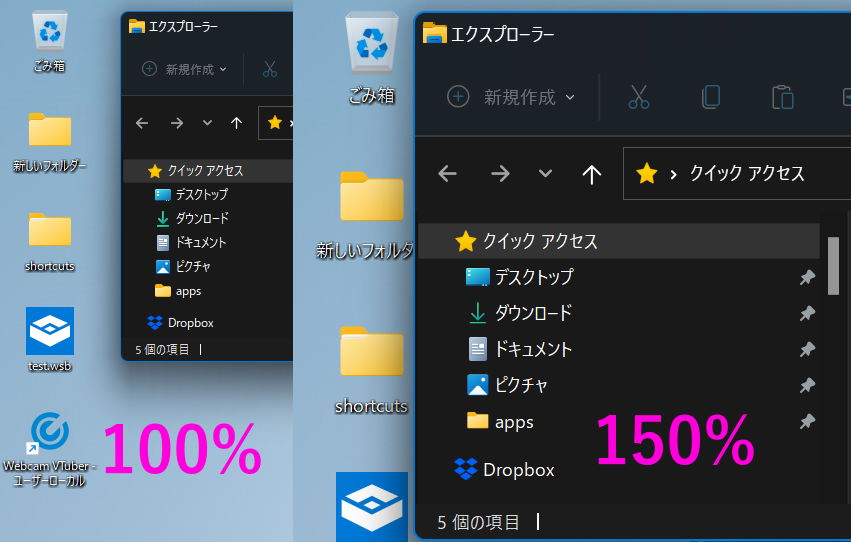
Windows は様々な大きさのディスプレイで利用されることを想定されており、表示される文字やアイコンなどの大きさが接続されているディスプレイによって変化する事がある。とくに小型のノートパソコンなどではディスプレイの大きさの割に解像度が高いため、出荷時より通常よりアイコン等が大きく設定されている事が多い。
しかし、人によってはアイコンが大きすぎる/小さすぎて使いにくい、もしくは見にくい場合もあるだろう。
このページでは Windows 11 でアイコンや文字の大きさを変更する方法を紹介しよう。
Windows 11 で文字やアイコンの大きさを変更して見やすくする方法
デスクトップの空いているところを右クリックし、「ディスプレイ設定」を選択しよう。
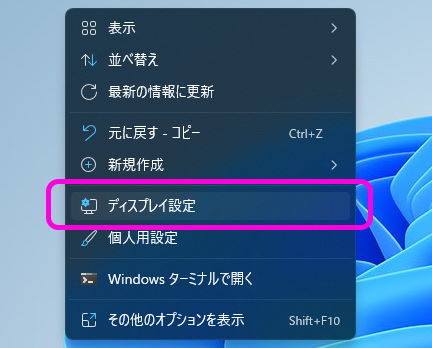
そうすると、Windows 11 の設定アプリが立ち上がり、「システム」->「ディスプレイ」が表示される。
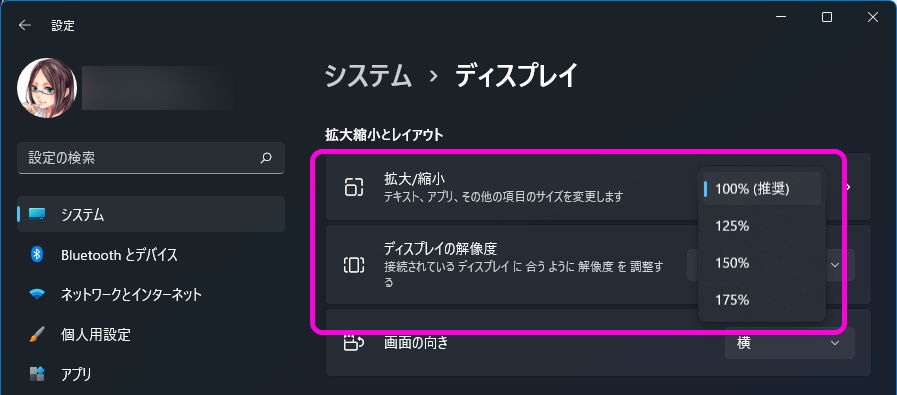
画面を下へスクロールしていくと、「拡大縮小とレイアウト」という欄の中に「拡大縮小」という項目があり、右側にパーセンテージの書かれたセレクトボックスがある。このセレクトボックスから画面の拡大率を変更することができる。
最低 100% で最高はディスプレイにもよるが 200% 程度まで選択できる。パーセンテージがあがるほどアイコンや文字サイズが大きくなる。
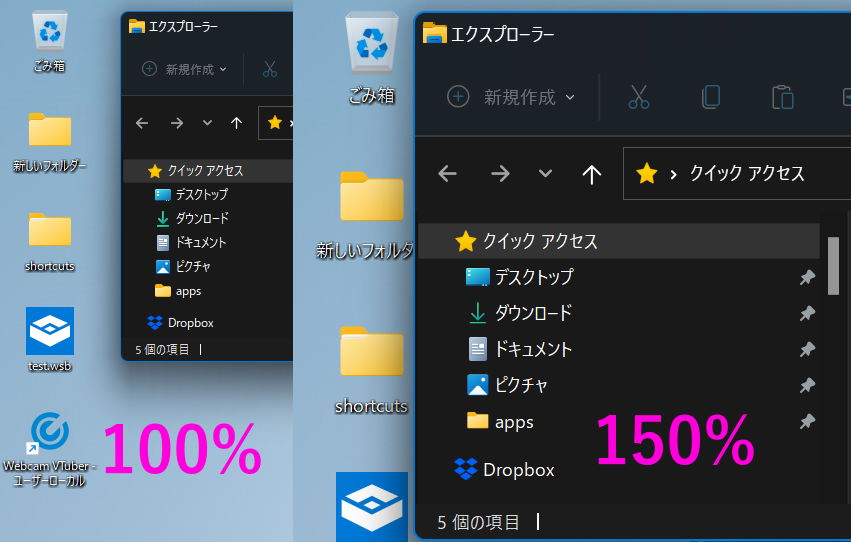
大きさを変えていくとこんな感じでアイコンやウインドウ・文字などが大きくなる。
「拡大縮小」の項目をクリックすると、より詳細に設定できる画面になる。
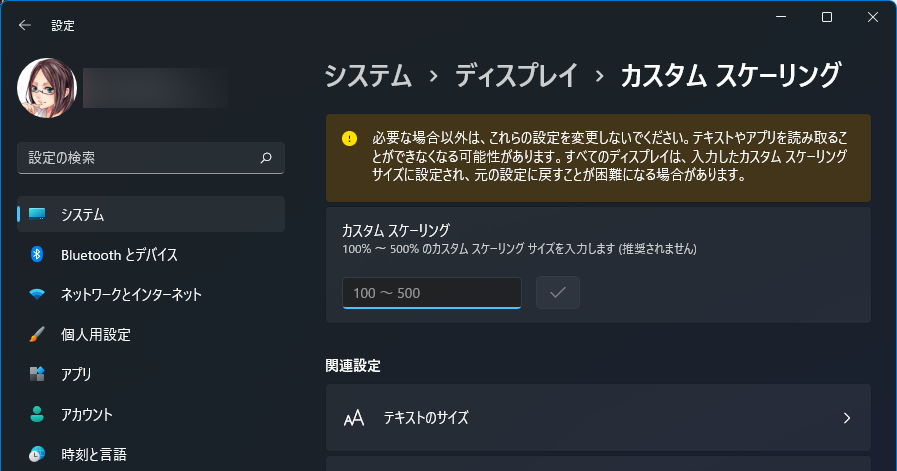
「カスタムスケーリング」の欄に 100% から 500% までの任意の値を入力すれば、その値が拡大率として利用される。微調整したい場合にはこちらから設定できる。
このように Windows では拡大率を変更してアイコンや文字などを見やすく調節する事ができる。アイコンや文字が大きすぎて使いにくい・小さすぎて見にくいという場合には拡大率の設定を変更してみよう。
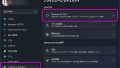
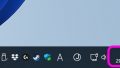
コメント